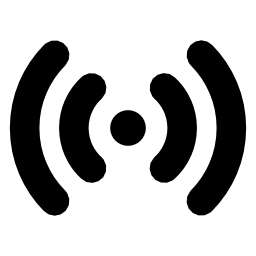[レビュー]docomo F-01Eはスマートフォンの機能を持ったフィーチャーフォンの続きです。
早速、docomo F-01Eに「アクセスポイントモード」の設定をしてみます。
![]()
スポンサードサーチ
端末の画面だけで設定が可能
docomo F-01Eに「アクセスポイントモード」の設定を行う操作は、管理画面だけで簡単に設定が行えます。
まずはMENUから「便利ツール」を選び、その後、「Wi-Fi」を選択します。

docomo F-01E W-Fi設定画面
次に「アクセスポイントモード(親機)」を選択します。

docomo F-01E アクセスポイントモード(親機)選択
次に3番目にある「接続先(APN)一覧」を選択します。

docomo F-01E 接続先(APN)一覧選択
ここでは「mopera U」「mopera U(IP)」「mopera U 128K」のどれを選んでもいいようですが、最後の「mopera U 128K」だと128KBのスピード制限があるので定額サービスに入らないと遅いだけで意味がないと思います。
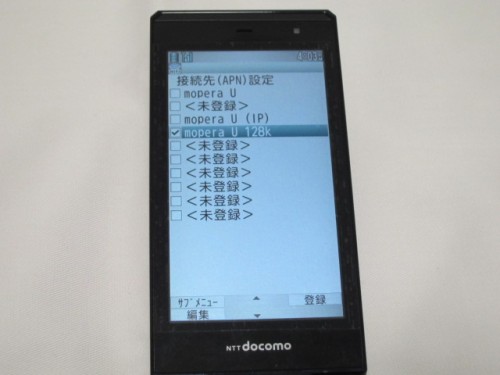
docomo F-01E 接続先(APN)設定
「接続先(APN)設定画面」で登録をしたら再度先ほどの画面に戻りますので「APモードオン」を押します。

docomo F-01E 接続先(APN)一覧選択
ご使用上の注意が出ますので、同意して進みます。

アクセスポイントモード ご使用上の注意

アクセスポイントモード ご使用上の注意 同意
アクセスポイントモード起動確認が出ますので「はい」を押します。

アクセスポイントモード 起動画面

アクセスポイントモード 接続中画面
これで接続ができました。

アクセスポイントモード 接続完了
Nexsus 7で接続して見る
実際にNexsus 7で接続してみましょう。
Nexsus 7でWi-Fi接続画面を表示すると、先ほどの「F01E-××××××××××」というネットワークが見えます。
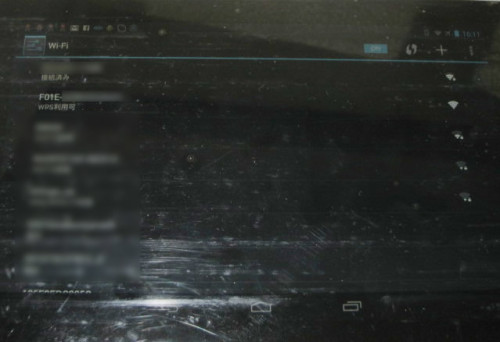
Nexus 7 Wi-Fi接続画面
こちらに接続をすると以下のように「接続済み」に変わります。
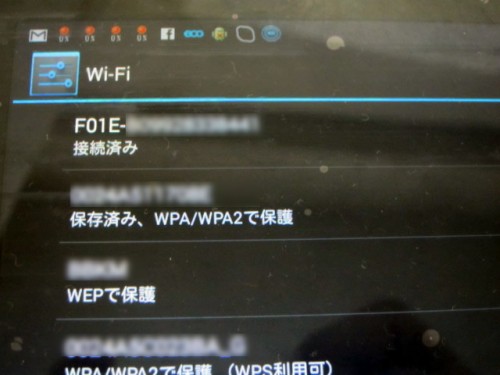
Nexus 7 Wi-Fi接続完了
docomo F-01Eの画面も同様に接続完了後に「接続中機器:1台」の表示に変わります。

docomo F-01E アクセスポイントモード 接続完了
フィーチャーフォンでテザリングが出来るのは便利
私自身、インターネット接続のメインは今まで通り[比較]月額1,000円以下のデータ通信SIMはどれがいい?、[レビュー]月額480円のDTI「ServersMan SIM LTE 100」に申し込んでみました、[レビュー]Pocket Wifi GP01にDTI「ServersMan SIM LTE 100」を挿して使ってみた、[レビュー]DTI「ServersMan SIM LTE 100」のスピードテストをしてみた、[レビュー]DTI「ServersMan SIM LTE 100」とSkypeで電話代を削減してみたで、見てきたようにイー・モバイルのPocket Wifi GP01にDTI「ServersMan SIM LTE 100」を挿して使っていこうと思っています。
ただ、一時的に高速通信環境が欲しい場合やDTI「ServersMan SIM LTE 100」の調子が悪い場合のバックアップとしてdocomo F-01Eが使えるのは大変心強いものがあります。
また、スマートフォンを買ってまでインターネット接続をしないけど、スマートパッドやPCでの接続は必要という方にもこの「アクセスポイントモード」というのは便利なサービスでしょう。
ただ、一点注意が必要なのは、通常のFOMAの携帯電話契約でパケット割引が「パケ・ホーダイ ダブル」の場合、パケット代の月額上限はiモードでは4,410円ですが、「アクセスポイントモード」は、外部機器の接続となるため8,190円と高額になり、上限に達するまでのデータ通信量も64MB(50万パケット)となっているので、普通にバリバリ使ってしまうとこの金額になる点は注意が必要です。
ただ、基本的にはフィーチャーフォンを持つ方が、携帯電話は安くなる傾向がありますので、敢えてスマートフォンを持たない方に取って「アクセスポイントモード」は魅力的なサービスですし、これが使えるdocomo F-01Eは、携帯端末の選択肢としてはアリではないでしょうか。